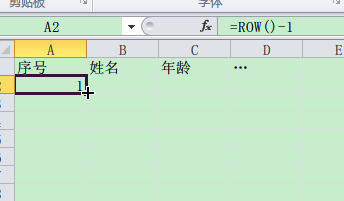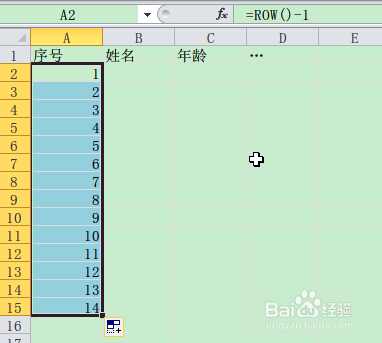1、做好自己需要的表格,如下图。
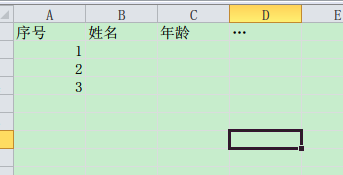
2、选中序号1单元格,然后单击插入函数符号,见图。

3、在弹出的插入函数对话框中,点击下拉箭头,选择“查找与引用”类别。
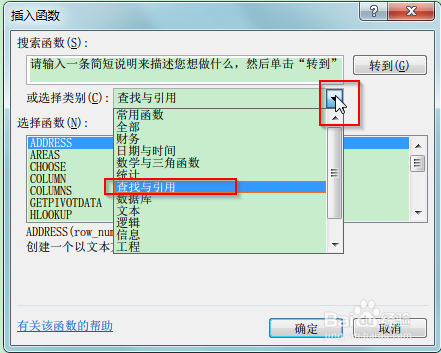
4、在查找与引用类别中,找到ROW函数并单击确定。
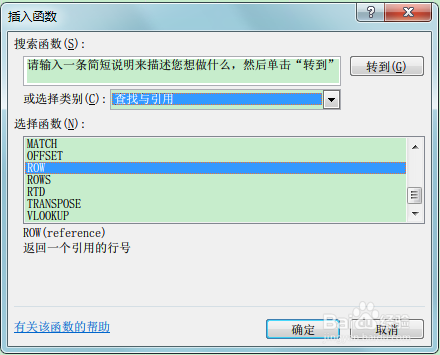
5、在弹出的row函数菜单中,什么都不做,直接点击确定。

6、此时序号变成了行号,然后在单元格编辑窗口单击,将单元格内容调整为row()颍骈城茇-1,【这里,因为序号与行号差一,所以用行号减一】。


7、最后拖拽单元格,将整列内容都改为row()-1;如下图。此时我们插入列,或者删除列时,序号就能根据行号进行实时变更,非常方便。